MultiVersus: Najlepsza grafika i ustawienia gry dla najlepszej liczby klatek na sekundę i wydajności
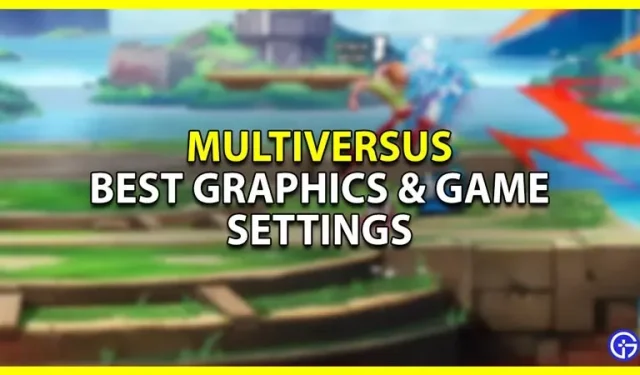
Używając prawidłowej grafiki i ustawień gry w MultiVersus, możesz zmaksymalizować wydajność swojej gry. Ponieważ jest to bijatyka, liczba klatek na sekundę jest bardzo ważna. A im więcej masz fps, tym lepiej możesz grać. Nawet jeśli gra jest obecnie zablokowana na 60 klatkach na sekundę, nie chcesz doświadczać spadków klatek. Dlatego w tym przewodniku przyjrzymy się najlepszym ustawieniom gry i grafiki, których możesz użyć w MultiVersus, aby zwiększyć liczbę klatek na sekundę.
Najlepsze ustawienia grafiki dla MultiVersus
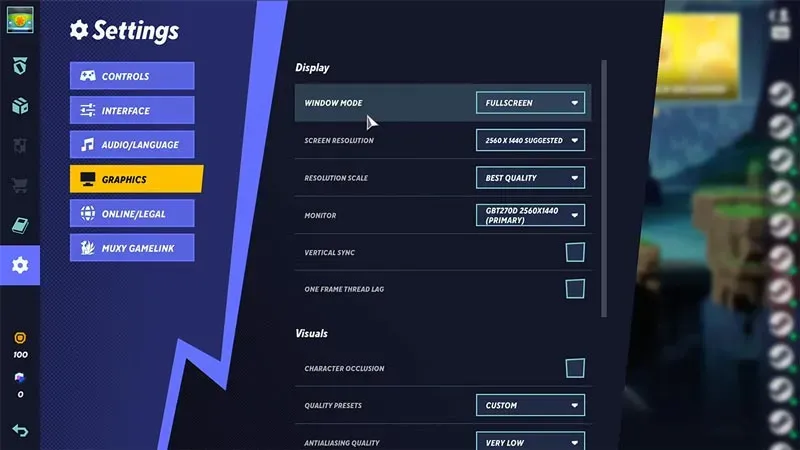
Kredyty obrazkowe: Kefren na YouTube
Jeśli chodzi o efekty wizualne w ustawieniach graficznych, ich prawidłowe skonfigurowanie może zapewnić znaczny wzrost wydajności. Możesz pozostawić większość ustawień bez zmian, z wyjątkiem kilku, jeśli masz bardzo wydajną kartę graficzną. Poniżej znajdują się opcje wizualne, ich wpływ na grę i sposób ich zmiany. Zalecane ustawienia podałem również poniżej.
- Synchronizacja pionowa: To ustawienie pomaga w przypadku problemów, takich jak rozrywanie ekranu. Dlatego włączaj ją tylko wtedy, gdy napotkasz ten problem.
- Opóźnienie strumienia pojedynczej klatki: Włączenie tego ustawienia może zwiększyć liczbę klatek na sekundę, ale powoduje opóźnienie wejścia. A ponieważ jest to gra walki, nie możesz sobie pozwolić na opóźnienie lub złe wejście, więc powinieneś ją wyłączyć.
- Okluzja postaci: Ta funkcja dodaje głębi renderowaniu postaci, gdy nakładają się na siebie. To dodaje im przejrzystości i poprawia ich wygląd, ale spowalnia działanie. Sugeruję wyłączenie go, aby uzyskać najlepszą wydajność i liczbę klatek na sekundę.
- Antyaliasing: Określa poziom jakości antyaliasingu (FXAA) w grze. Zalecam utrzymywanie go na bardzo niskim poziomie, aby uzyskać lepszą wydajność.
- Jakość tekstur: Określa, jak jasne i wyraźne powinny być tekstury w grze. Musisz zdecydować, jak wysoko chcesz go utrzymać na podstawie pamięci VRAM karty graficznej. Jeśli masz starszą kartę graficzną, pomoże niższa wartość.
- Jakość efektów wizualnych: Określa, jak dobrze powinny wyglądać efekty wizualne w grze. Ponownie, w zależności od tego, jak nowa jest twoja karta graficzna, możesz ustawić ją wyżej lub niżej.
- Jakość cieni: To jest jakość cieni w grze. Utrzymuj ją bardzo nisko, ponieważ podczas walki nie będziesz zwracał większej uwagi na cienie. A utrzymywanie go na niskim poziomie nawet poprawia wydajność.
To są ustawienia, których polecam używać w tej grze.
- Grafika
- wyświetlacz
- Tryb okienkowy: pełny ekran
- Rozdzielczość ekranu: taka sama jak monitora. Chociaż, jeśli masz starszy system, użycie rozdzielczości takich jak 1366 × 768 lub 1280 × 720 może pomóc poprawić liczbę klatek na sekundę.
- Skala rozdzielczości: Najlepsza jakość. Jeśli nie masz wystarczającej liczby klatek na sekundę, możesz spróbować obniżyć procent skali rozdzielczości.
- Monitor: Wybierz swój monitor tutaj.
- Synchronizacja pionowa: wyłączona
- Opóźnienie strumienia pojedynczej klatki: wyłączone
- Efekty wizualne
- Cieniowanie znaków: wyłączone
- Wstępne ustawienia jakości: niestandardowe
- Jakość wygładzania: bardzo niska
- Jakość tekstury: średnia lub wysoka.
- Jakość efektów wizualnych: średnia lub niska.
- Jakość cieni: bardzo niska
- wyświetlacz
Najlepsze ustawienia gry
W tej grze nie ma zbyt wielu ustawień, które trzeba zmienić, ale o tych dwóch należy pamiętać. Internet/Informacje prawne i kontrole.
- Internetowy/prawny
- Preferowany region serwera: Ustaw to jako region w pobliżu miejsca zamieszkania.
- Sterownica
- W ustawieniach kontrolera powinieneś używać starszych elementów sterujących, jeśli pochodzisz z gry takiej jak Smash Bros. Ale jeśli jesteś nowy w tych grach, ustawienia domyślne powinny być równie wygodne. Sugeruję sprawdzenie naszych najlepszych ustawień kontrolera, aby uzyskać dodatkową pomoc.
To obejmuje ten przewodnik po najlepszych ustawieniach grafiki i gier dla MultiVersus.
Dodaj komentarz